
Het is voor velen van ons niet haalbaar om e-mail volledig te verwijderen. Maar we kunnen in ieder geval onze inboxen ontvangen om het grootste deel van onze e-mails voor ons af te handelen.
Als u een Mac-gebruiker bent die Apple Mail gebruikt Hoe u Apple Mail een betere desktop-e-mailclient kunt maken Hoe Apple Mail een betere desktop-e-mailclient kan maken Neem de tijd om de saaie e-mailclient van Apple precies goed in te stellen en maak e-mailverwerking pijnloos als mogelijk. Meer lezen, je moet de juiste regels instellen (ook wel filters genoemd) om je ervaring te stroomlijnen.
We hebben zes handige regels om u te helpen aan de slag te gaan, maar eerst zullen we u door de basisprincipes van het maken van regels in de native e-mailclient van uw Mac leiden.
Hoe een regel in Apple Mail te maken
Druk op de sneltoets Cmd + Comma om het gedeelte Mail-voorkeuren te openen of ga erheen via Mail> Voorkeuren . Ga nu naar het tabblad Regels en klik op de knop Regel toevoegen om regels te maken. Er is niet veel aan. Eerst selecteer je een voorwaarde die onder het vervolgkeuzemenu Als wordt weergegeven.

Vervolgens vertel je Mail om een bepaalde actie uit te voeren wanneer het e-mails vindt die overeenkomen met het criterium dat je hebt toegevoegd. U ziet de beschikbare acties die worden vermeld in het vervolgkeuzemenu Voer de volgende acties uit .
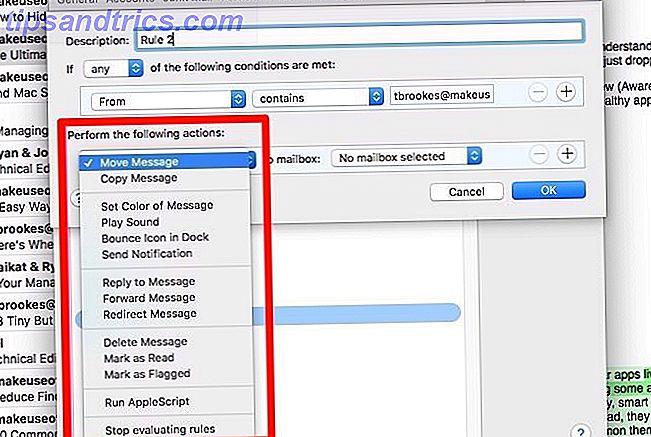
Om af te ronden, voert u een geschikte naam in voor de regel en drukt u op de knop OK . Op dit punt vraagt Mail u of u de nieuwe regel wilt toepassen op bestaande berichten die overeenkomen met de voorwaarde die u hebt opgegeven. (Het doet dat automatisch voor nieuwe berichten.) Als uw antwoord ja is, klikt u op de knop Toepassen . Houd er rekening mee dat dit niet zal werken op gearchiveerde e-mails.
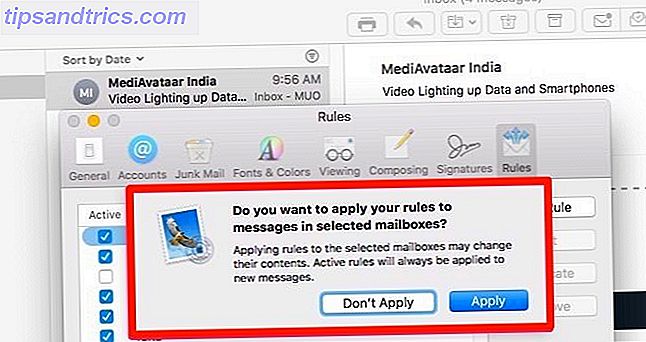
Wilt u meerdere voorwaarden creëren om e-mails te filteren?
Klik op de knop + naast de standaardvoorwaarde om aan de slag te gaan. Als u deze route kiest, kunt u ook opgeven of de regel alleen moet werken wanneer berichten voldoen aan een van de voorwaarden of aan alle voorwaarden. Dat is het enige vervolgkeuzemenu naast If .
U kunt Mail ook laten uitvoeren om meerdere acties uit te voeren voor de e-mails die zijn gefilterd. Stel dat u deze e-mails naar een mailbox wilt verplaatsen en naar een andere wilt kopiëren. Klik vervolgens op de knop + naast de standaardactie om te beginnen met het instellen van meerdere acties om de voorwaarden te volgen.
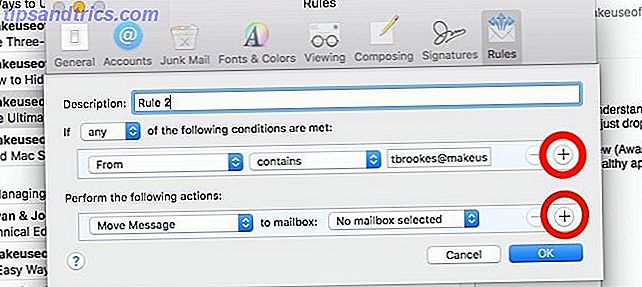
Het is gemakkelijk om overboord te gaan met regels. Houd hun aantal laag door meerdere voorwaarden en acties te gebruiken in plaats van afzonderlijke regels.
1. Identificeer e-mails van mensen die u niet kent
Met deze regel vind je het gemakkelijker om de bronnen van e-mails te achterhalen waar je weinig of geen interesse in hebt. Het bevat het grootste deel van die e-mails die je tijd en aandacht afleiden.
Selecteer Afzender staat niet in mijn contacten als uw voorwaarde. Het is aan u of u de gefilterde e-mails naar een afzonderlijke map wilt omleiden, markeren, markeren in een specifieke kleur, enzovoort. Selecteer het juiste antwoord in het vervolgkeuzemenu Voer de volgende acties uit .
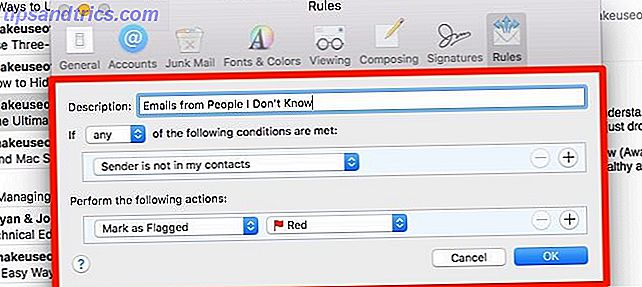
Blader elke week of zo door de e-mails die u met deze regel identificeert. Je wilt je afmelden voor sommige van hen, markeren als spam, of zelfs nieuwe regels instellen om ze de volgende keer automatisch te verwijderen.
Het is een goed idee om de bovenstaande regel te dupliceren en deze te bewerken om aan deze voorwaarde te voldoen: Afzender bevindt zich niet in mijn vorige ontvangers . Gebruik de knop Dupliceren op het tabblad Regels om aan de slag te gaan.
Terzijde, om de hoeveelheid spam die u krijgt te verminderen, overweeg dan om een e-mailaccount te maken met een wegwerp-e-mailservice. Een e-mailadres voor eenmalig gebruik nodig? Probeer deze geweldige diensten nodig een e-mailadres voor eenmalig gebruik nodig? Probeer deze geweldige diensten Moet u een e-mail verzenden of ontvangen zonder uw echte adres te gebruiken? Hier zijn enkele geweldige services waarmee u precies dat kunt doen. Lees verder . Geef dat e-mailadres op als je je echte e-mailadres privé wilt houden.
2. Persistente spam en doorgestuurde e-mails verwijderen
Met deze regel zul je geen zin meer hebben om je haar uit te scheuren. Het is voor mailers van websites die zich niet houden aan afmeldverzoeken en blijven druppelen in uw inbox.
Set From bevat als uw criterium, gevolgd door de naam van de afzender die verantwoordelijk is voor de e-mails die u wilt blokkeren. Kies Bericht verwijderen als de actie die u wilt laten uitvoeren door Mail.
Houd er rekening mee dat de actie Bericht verwijderen het bericht voorgoed verwijdert. Als u het in plaats daarvan naar de prullenbak wilt verzenden om het later toegankelijk te houden, selecteert u Bericht naar postvak-prullenbak verplaatsen als uw voorkeursactie.

Opmerking: als u de "blokkeerzender" -functie van Gmail wilt repliceren, gebruikt u de actie Bericht verplaatsen om de e-mails naar de map Ongewenste e-mails te shunten.
Deze regel is ook handig om doorgestuurde berichten te verwijderen die bijvoorbeeld zijn verzonden naar familieleden in bulk. Als u dergelijke berichten liever niet ontvangt, kunt u dit het beste aan de afzender laten weten. Als dat niet mogelijk is of niet werkt, laat Mail die berichten dan filteren en voor u verwijderen.
Hoewel u een aparte regel kunt instellen voor elke afzender van wie u de e-mails wilt blokkeren, is dit niet de schoonste manier. Het is beter om een bestaande regel te bewerken om een nieuwe voorwaarde in te voegen voor elke nieuwe afzender. Dit werkt omdat het If- vervolgkeuzemenu is ingesteld op any, wat betekent dat de regel werkt wanneer aan een van de voorwaarden wordt voldaan.
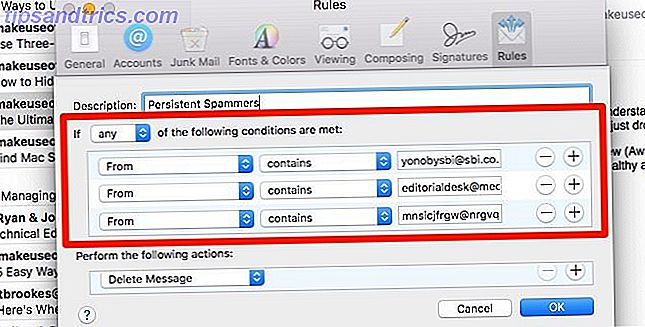
Als u een algemeen verbod op forwards wilt toepassen, vervangt u de voorwaarde From contains met Subject begint met Fw:.
3. Markeer niet-werkende e-mails als gelezen
Het grootste deel van uw persoonlijke e-mail is hoogstwaarschijnlijk niet tijdsgevoelig. Totdat u klaar bent om deze e-mails aan te pakken, moet u voorkomen dat ze uw aandacht trekken door ze als gelezen te markeren met deze volgende regel.
Stel Account in als uw criterium en selecteer vervolgens het account dat aan uw persoonlijke e-mailadres is gekoppeld. Stel vervolgens Mark in als Gelezen als de actie die moet worden ondernomen.
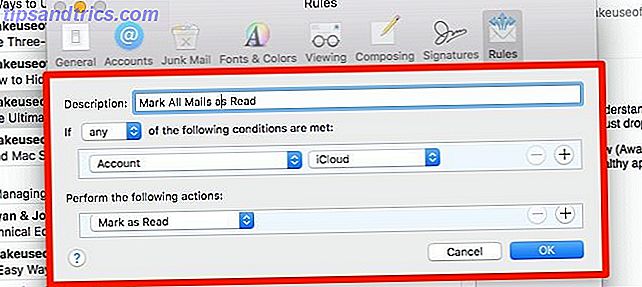
Markeer je liever alle berichten van alle accounts als gelezen zodra ze je inbox bereiken? Selecteer in dat geval Elk bericht in plaats van Account in het vervolgkeuzemenu Als .
4. Gebruik Domeinnamen om belangrijke e-mails te vangen
U wilt waarschijnlijk meer weten over elke e-mail die via uw bank binnenkomt, ook al is het een promotiemail. Hetzelfde geldt voor werkgerelateerde e-mails. U kunt een regel gebruiken om ervoor te zorgen dat u ze nooit mist.
Bijvoorbeeld, terwijl ik veel e-mails krijg op [email protected], zijn die voor mijn werk altijd afkomstig van makeuseof.com . Om de laatste te lokaliseren, kan ik deze voorwaarde instellen: From contains @ makeuseof.com .
Vervolgens kan ik de gefilterde e-mails markeren door bijvoorbeeld de achtergrondkleur te wijzigen, een geluid af te spelen of ze elders door te sturen.
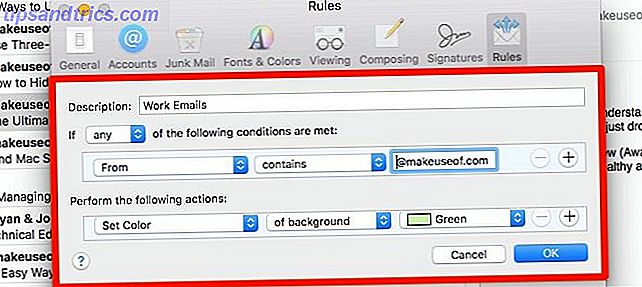
Vervang het bit @ makeuseof.com hierboven door de domeinnaam van uw bedrijf of uw bank en u kunt hetzelfde filter gebruiken met vergelijkbare resultaten.
5. Stuur de belangrijkste zakelijke e-mails naar Slack
Niet alle e-mails hebben uw onmiddellijke aandacht nodig. Ja, zelfs op het werk. Als je team communiceert via een app zoals Slack, kun je vrijwel altijd je inbox negeren. Om ervoor te zorgen dat de superbelangrijke e-mails, indien aanwezig, niet aan uw melding ontsnappen, stuurt u ze door naar Slack met deze volgende regel.
Stel de voorwaarde in om e-mails te identificeren van uw manager of een andere hogere gebruiker, of met een specifiek woord / zinsdeel in het onderwerp. Selecteer nu ' Doorsturen bericht' als uw gewenste actie en typ uw 'verzend naar slack'-adres in het daarvoor bestemde veld.
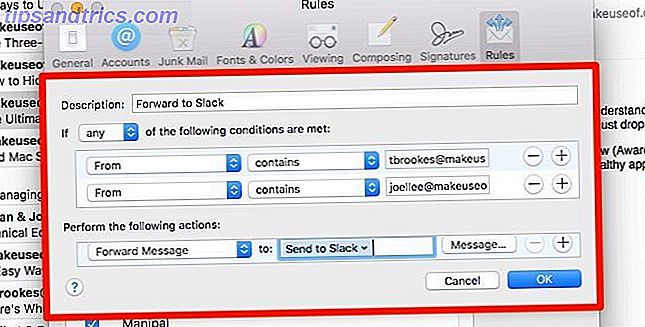
Waar kunt u uw Slack-doorstuuradres vinden?
Het is verborgen onder [Your_Team_Name]> Voorkeuren> Berichten en media . Blader omlaag naar het gedeelte E-mails in slack brengen en daar is het. Je kunt nu de doorgestuurde e-mails in Slackbot lezen!
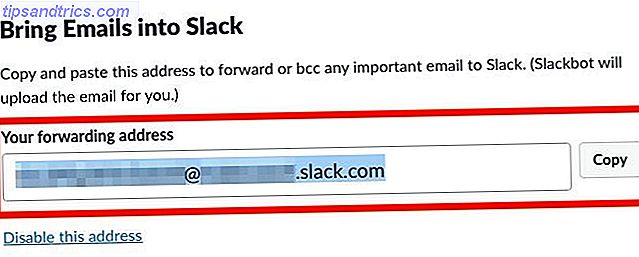
6. Verzamel e-mails met pdf's
Van facturen en bonnen tot gratis abonnementen, u ontvangt nuttige documenten als pdf's in uw inbox. Vang die corresponderende e-mails allemaal op één plek met deze volgende regel.
Stel de conditie in die overeenkomt met het Attachment-type is PDF en gebruik de Move Message- actie om e-mails met PDF's te isoleren. Als u e-mails op hun plaats wilt markeren in plaats van ze naar een afzonderlijke map te verplaatsen, gebruikt u de actie Kleur van bericht instellen .
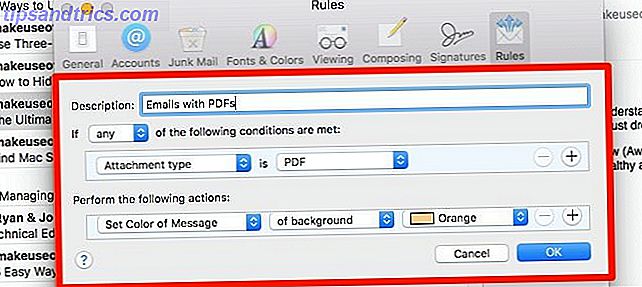
U kunt ook e-mails filteren met andere soorten bijlagen, zoals archieven, presentaties en films met een vergelijkbare regel.
Wat doet "Stop met het evalueren van regels"?
Aan het einde van het menu Voer de volgende acties uit, hebt u misschien dit item opgemerkt: stop met het evalueren van regels . Vraagt u zich af wat het doet? Welnu, het helpt Mail bij het identificeren van de juiste gedragslijn die moet worden gevolgd als regels met elkaar in strijd zijn.
Neem de standaardregel Nieuws van Apple, bijvoorbeeld. Als u een nieuwe regel maakt met een of meer vergelijkbare voorwaarden als deze, worden acties die u toevoegt aan de nieuwe regel niet uitgevoerd. Dat komt omdat de regel Nieuws van Apple de regels voor evaluatie van stoppen heeft getagd, waardoor de vervolgacties niet werken.
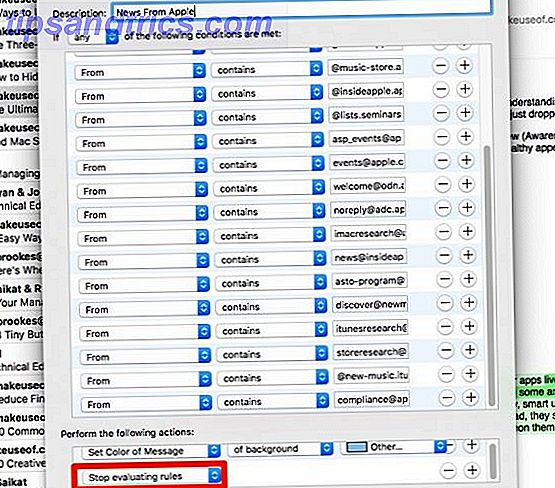
Laten we illustreren met een tweede voorbeeld.
Stel dat u alle inkomende berichten in een postvak als gelezen wilt markeren, behalve die van een bepaald e-mailadres met de naam hello@my_inbox.com . U wilt ook berichten markeren vanaf dit adres. In dit scenario ziet u hoe de regels eruitzien:
- Als From hello@my_inbox.com bevat, markeer dan als gemarkeerd rood en stop evaluatieregels
- Als elk bericht, markeren als gelezen .
Wat gebeurt er als u de actie Eindtwatingsregels stoppen uitsluit van de eerste regel? Berichten van hello@my_inbox.com worden gemarkeerd en ook gemarkeerd als gelezen.
Als u nu de volgorde van de regels wijzigt terwijl u ze aanmaakt, worden alle berichten gemarkeerd als gelezen. Die van hello@my_inbox.com worden gemarkeerd als gelezen en gemarkeerd. Als u de actie Evaluatie van stopzetten toevoegen aan de eerste regel hier toevoegt, worden de e-mails van hello@my_inbox.com gemarkeerd als gelezen, maar worden deze niet gemarkeerd.
Laat Apple Mail het zware werk voor u doen
Het is niet het probleem van de rommelige inbox zelf. Het is dat je er elke dag doorheen moet worstelen om te voorkomen dat je belangrijke berichten verliest en de trivia die zijn weg naar jou vinden te meppen.
Als je regels hebt opgesteld, markeert Mail wat je aandacht nodig heeft en verbergt of verwijdert de rest. Leid de e-mails die van belang zijn naar een of twee veilige locaties om en u kunt de rest negeren, misschien zelfs voor altijd !
Natuurlijk zijn regels een manier om e-mails in Apple Mail te sorteren, maar je kunt een alternatieve client proberen. 5 Alternatieven voor Apple Mail voor Mac OS X 5 Alternatieven voor Apple Mail voor Mac OS X Elke Mac wordt geleverd met een gratis e-mailtoepassing, maar het is niet de alles-en-nog-niet-zijn voor e-mailoplossingen van OS X. Hier zijn vijf van de beste alternatieven. Meer informatie voor meer opties.



